Aktualisiert July 2025 : Beenden Sie diese Fehlermeldungen und beschleunigen Sie Ihr Computersystem mit unserem Optimierungstool. Laden Sie es über diesen Link hier herunter.
- Laden Sie das Reparaturprogramm hier herunter und installieren Sie es.
- Lassen Sie es Ihren Computer scannen.
- Das Tool wird dann Ihren Computer reparieren.
Jeder Computerbenutzer, der regelmäßig Computer benutzt, kennt und versteht den Wert seiner Daten. Egal wie die Situation ist, er unternimmt jeden erdenklichen Versuch, sie vor jeder Art von Viren- oder Malware-Infektionen zu schützen. Was passiert, wenn der Computer aus unbekannten Gründen ausfällt oder durcheinander gerät? Was würden Sie unter solchen Umständen tun?
Nun, die meisten von uns sind sich dessen bewusst und tatsächlich klug genug, um im Voraus zu handeln, indem sie die Daten mit einer kostenlosen Backup-Software sichern oder einfach häufige Systemwiederherstellungspunkte erstellen. Es gibt viele gute Werkzeuge, die Ihnen dabei helfen können. Und du kannst immer sicher sein, dass deine Daten sicher sind, wenn du SysRestore hast – ein kostenloses Backup- und Wiederherstellungswerkzeug.
SysRestore hilft Ihrem Computer, vor unerwarteten Ereignissen wie Systemabsturz, Virenangriff, versehentlichem Datenverlust usw. sicher zu bleiben. Mit diesem Dienstprogramm kann ein Benutzer seine Systemfestplatte/Partition leicht in einen zuvor gespeicherten Zustand zurückversetzen.
SysRestore Überprüfung
Wir empfehlen die Verwendung dieses Tools bei verschiedenen PC-Problemen.
Dieses Tool behebt häufige Computerfehler, schützt Sie vor Dateiverlust, Malware, Hardwareausfällen und optimiert Ihren PC für maximale Leistung. Beheben Sie PC-Probleme schnell und verhindern Sie, dass andere mit dieser Software arbeiten:
- Download dieses PC-Reparatur-Tool .
- Klicken Sie auf Scan starten, um Windows-Probleme zu finden, die PC-Probleme verursachen könnten.
- Klicken Sie auf Alle reparieren, um alle Probleme zu beheben.
Nachdem Sie die Freeware heruntergeladen haben, installieren Sie sie auf Ihrer Systempartition, z.B. C:drive. Nach der Installation wird Ihr Computer neu gestartet. Starten Sie das Programm und erstellen Sie Snapshots. Snapshots stellen den allgemeinen Status Ihres PCs dar. Diese Snapshots werden als versteckte Dateien auf Festplattenlaufwerken erstellt, die vom Programm zufällig ausgewählt werden, abhängig vom Status Ihrer Festplattenlaufwerke.

Der nächste Schritt besteht darin, verschiedene Optionen zur Erstellung eines Schnappschusses zu konfigurieren. Sie können Snapshots bei jedem Start, einmal täglich oder in bestimmten Zeitabständen einplanen.
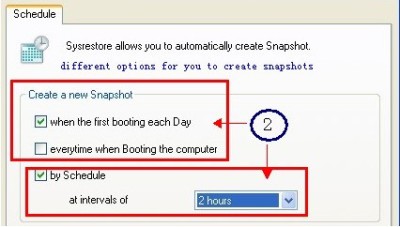
Der letzte Schritt besteht darin, die Wiederherstellung der Festplatte zu starten. Ein Highlight des SysRestore ist, dass neben der Festplatte auch andere Partitionen neben den Systempartitionen wiederhergestellt werden können. Im Gegensatz zur in Windows integrierten Wiederherstellung, die auf einer Dateikopie basiert und nur Dateien auf einer Systempartition sichern kann, ist SysRestore in der Lage, jede Partition auf einer Bootpartition zu sichern, Dateien wiederherzustellen, das System nach einem Absturz wiederherzustellen und viel mehr zu tun, da es auf einer Sektor-für-Sektor-Kopie basiert.
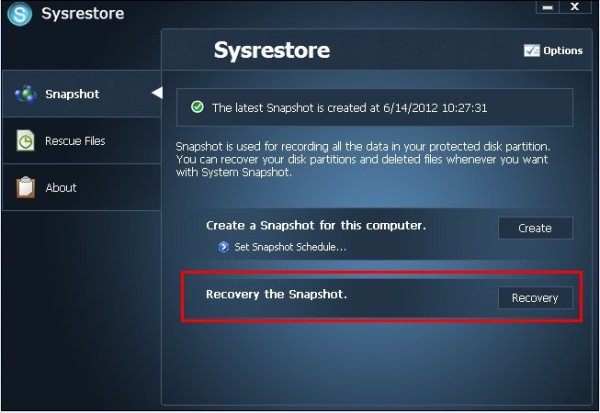
Bevor Sie die Wiederherstellung der Festplatte starten, werden Sie aufgefordert, die Aktion zu bestätigen, da der Prozess Ihren PC neu starten würde. Das Programm muss zweimal neu gestartet werden, einmal während der Installation und einmal während der Wiederherstellung einer Festplatte. Das liegt daran, dass die Wiederherstellung im Recovery-Modus erfolgen sollte. Der erste Neustart besteht also darin, in den Wiederherstellungsmodus zu wechseln, während der zweite Neustart darin besteht, die Wiederherstellung zu beenden und das Betriebssystem neu zu starten.
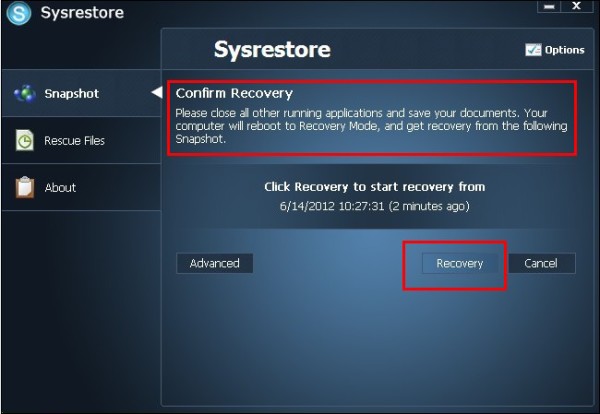
Sie können den Snapshot-Typ auswählen, den Sie zur Wiederherstellung der Festplatte verwenden möchten. Es gibt 3 Arten von Schnappschüssen:
- Automatisch
- Planmäßig
- Handbuch
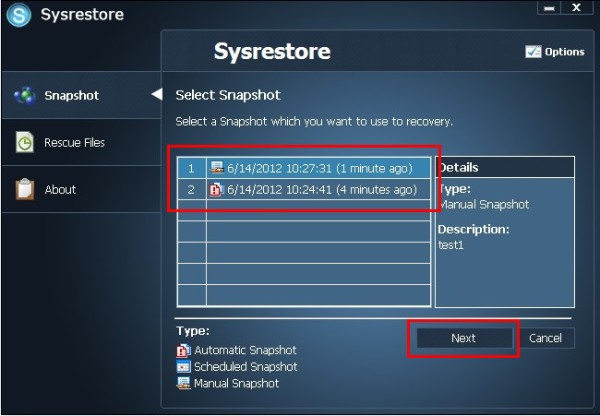
SysRestore ist mit allen Versionen von Windows kompatibel. Sie werden es auch nützlich finden, dieses Tool zu verwenden, wenn Sie feststellen, dass Ihre Systemwiederherstellung nicht funktioniert und Sie es nicht erfolgreich behoben haben.
SysRestore herunterladen
Sie können das Programm hier herunterladen
EMPFOHLEN: Klicken Sie hier, um Windows-Fehler zu beheben und die Systemleistung zu optimieren
